
Dla obecnych partnerów handlowych
Tutaj znajdziesz wskazówki i odpowiedzi na często zadawane pytania
Administratorzy mogą konfigurować i zarządzać dostępem innych użytkowników konta poprzez zakładkę Użytkownicy w lewym pasku nawigacyjnym konta handlowego. Więcej informacji na temat zarządzania użytkownikami można znaleźć w Przewodniku administrowania Kontem handlowym NETELLER.
W Ustawieniach Programisty jest pięć zakładek. Możesz poruszać się pomiędzy zakładkami Biała lista IP Portfela oraz Biała lista IP API aby zarządzać ustawieniami IP dla dostępu do portfela lub API.
Aby dodać adres IP do białej listy API, przejdź do zakładki Ustawienia programisty → Biała lista IP API.
Kliknij Dodaj i podaj adres IP lub zakres adresów IP, a następnie kliknij Zapisz. Aby edytować już dodany adres IP, kliknij Edytuj.
Po dodaniu adresu IP, przełącznik umieszczony po prawej stronie frazy "Automatyczny Interfejs Płatności (API)" przesuń w prawo, aby włączyć ograniczenie IP API.
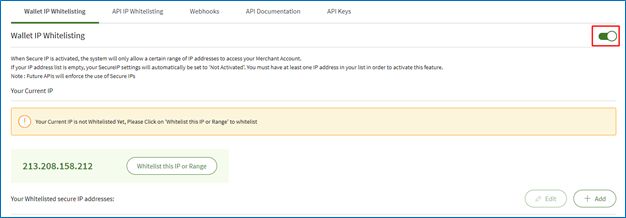
Częstym powodem jest próba dostępu do konta NETELLER z nieautoryzowanego IP.
W takich przypadkach Administrator (lub Użytkownik z dostępem do zakładki Ustawienia Programisty) musi zalogować się na konto z autoryzowanego IP, przejść do zakładki Ustawienia Programisty → Biała lista IP Portfela, określić adres IP lub zakres adresów IP, które mają być objęte białą listą, a następnie kliknąć przycisk Zapisz.
Aby edytować już dodany adres IP, kliknij Edytuj. Aby dodać nowy adres IP, kliknij Dodaj.
Uwaga: Na białą listę mogą być wpisane tylko publiczne adresy IP. Jeśli używasz dynamicznego IP lub wolisz nie mieć włączonej funkcji ograniczenia logowania IP, wymagane jest złożenie podpisanego Listu Zwalniającego z Odpowiedzialności. Dokument ten powinien być wypełniony i własnoręcznie podpisany przez dyrektora firmy i świadka. Zespół Obsługi Partnera Handlowego NETELLER na żądanie może przekazać formularz Listu.
Twoje konto jest blokowane po 3 nieudanych próbach logowania z powodów bezpieczeństwa. Należy skontaktować się z administratorem(ami) konta, który może przywrócić Ci dostęp.
Funkcje Wyślij pieniądze i Płatności masowe mogą być włączone tylko przez Administratora.
Aby włączyć te usługi, przejdź do zakładki Ustawienia → Ustawienia Konta → Włącz → Przepływy Pieniężne. Pojawi się poniższy ekran:
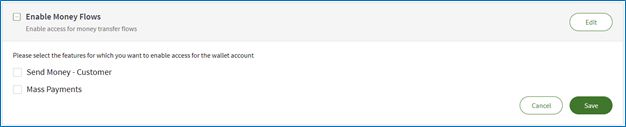
Zaznacz odpowiednie pola zgodnie z własnymi preferencjami i kliknij Zapisz.
Aby przesłać pieniądze na swoje konto portfela, przejdź do zakładki Bankowość w lewym pasku nawigacji, a następnie kliknij Prześlij pieniądze.
- Określ portfel, do którego chcesz przesłać pieniądze.
- Określ walutę, w której chcesz przesłać pieniądze.
- Kliknij Zastosuj aby wyświetlić rachunki bankowe dostępne dla danego portfela.
- Kliknij [+] aby rozwinąć i wyświetlić szczegóły rachunku bankowego.
- Kliknij strzałkę w dół, aby pobrać plik tekstowy z danymi konta bankowego NETELLER.
- Zleć płatność ze swojego rachunku bankowego na konto NETELLER wyświetlone na ekranie.
Uwaga: Po zakończeniu powyższego procesu, rzeczywiste przesłanie pieniędzy do portfela nastąpi poprzez ręczny przelew bankowy, co może potrwać 2-5 dni roboczych.
Aby wypłacić pieniądze z konta portfela, przejdź do zakładki Bankowość w lewym pasku nawigacji, a następnie kliknij Wypłać Pieniądze.
Określ portfel i walutę, w której chcesz wypłacić pieniądze. Następnie podaj kwotę, którą chcesz wypłacić na swój rachunek.
Kliknij Dalej. Pojawi się ekran Przegląd szczegółów wypłaty.
Kliknij Wypłać Pieniądze. Pojawi się komunikat o pomyślnym dokonaniu wypłaty.
Ważne uwagi:
- Dozwolone są tylko wypłaty na rachunek bankowy. Wypłaty na kartę nie są obsługiwane.
- Saldo EOG może być wypłacone tylko na rachunek bankowy EOG.
- Wypłata salda ROW (spoza EOG) może być dokonana wyłącznie na rachunek bankowy ROW.
- Jeżeli chcesz wypłacić środki z salda EOG na rachunek bankowy w ROW, musisz najpierw wymienić środki z salda EOG na saldo w ROW. Zastosowanie ma również odwrotna sytuacja. Jeśli wymiana odbywa się pomiędzy różnymi walutami, obowiązuje opłata za wymianę walut.
Dostępne są następujące 2 opcje:
- Pobranie zestawienia salda ręcznie z Portalu Partnera Handlowego;
- Zaplanowanie cyklicznej dostawy zestawienia salda.
Aby zobaczyć salda i pobrać wyciągi ręcznie, przejdź na stronę Salda w lewym pasku nawigacji i kliknij Wyciągi Salda. Aby wyświetlić salda za wybrany okres, należy określić daty Od i Do. Kliknij Pobierz, aby pobrać PDF ze szczegółowym zestawieniem salda.
Aby zaplanować raport, kliknij Zaplanuj Nowy Raport. Określ konto portfela i walutę, dla której potrzebujesz raportu i ustaw częstotliwość raportów (dzienne, tygodniowe, itp.) w formacie (PDF, CSV), który najlepiej odpowiada Twoim potrzebom, i kliknij Zapisz.
Transakcja pojawia się jako zaplanowana w następujących sytuacjach:
- Jeśli wysyłasz pieniądze na adres e-mail, który nie jest zarejestrowany w naszym systemie;
- Jeśli wysyłasz pieniądze na adres e-mail, który nie jest już aktywny na koncie NETELLER danego użytkownika.
Odbiorca będzie miał 14 dni na zarejestrowanie konta z tym adresem e-mail lub dodanie go do istniejącego konta NETELLER. Po tym czasie transakcja zostanie anulowana i będziesz musiał(a) zainicjować ją ponownie.
Aby znaleźć najbardziej aktualne dane kontaktowe Zespołu Obsługi Partnera Handlowego NETELLER, zaloguj się do swojego konta i przejdź do zakładki Informacje dla Partnera Handlowego w lewym pasku nawigacji.
Wszystkie informacje dotyczące partnerów handlowych możesz zobaczyć w jednym miejscu wraz z danymi kontaktowymi Zespołu Obsługi Partnera Handlowego NETELLER. Podczas kontaktu z nami prosimy o podanie swojego Identyfikatora Partnera Handlowego.